IIS+PHP+MySQL环境的搭建
win2003+iis6+php533(fastcgi)+mysql5150安装配置

Win2003+IIS6+PHP5.33(FastCGI)+MySQl5.1.50安装配置操作系统:Windows 2003 Server SP2 IIS6.0所需软件:3个fcgisetup_1.5_x86_rtwmysql-essential-5.1.50-win32php-5.3.3-Win32-VC9-x86请自行下载一、安装FastCGI双击运行fcgisetup_1.5_x86_rtw.msi进行安装,安装后在 C:\WINDOWS\system32\inetsrv 目录下产生了五个文件。
如下图:同时在 IIS 的“Web 服务扩展”里多了 FastCGI Handler。
到此,FastCGI安装完成。
二、安装PHP5.33运行php-5.3.3-Win32-VC9-x86.msi,安装中出现对话框,选择安装目录D:\PHP,然后再选中IIS FASTCGI;直到完成安装。
三、配置IIS支持PHP1.FACTCGI安装后在C:\windows\system32\inetsrv下有五个文件,其中有用的是:fcgtext.dll,fcgitext.ini;打开FASTCGI配置文件fcgitext.ini,在最后[Types]修改为这样的样式:[Types]php=PHP[PHP]ExePath=D:\php\php-cgi.exe其中D:\php\php-cgi.exe为php安装目录2.打开IIS管理器,网站上点右键-属性-主目录-配置-添加fcgiext.dll为可执行文件,配置如下图经过上述步骤,已经完成了PHP5.3.3在iis6上的安装3.测试配置环境:整个过程操作好了过后,写一个test.php测试一下配置的相关环境,测试代码如下:<?phpphpinfo();?>若出现下图则说明已经成功启用FastCGI:四、安装MySQL5.1.501、在选择安装类型有“Typical(默认)”、“Complete(完全)”、“Custom(用户自定义)”三个选项,我们选择“Custom”,有更多的选项,可以自定义安装位置,也方便熟悉安装过程2、选择安装内容和安装路径1、用鼠标点选MySQL Server,程序默认的安装路径是C:\Program Files\MySQL\MySQL Server 5.1,点击安装路径右侧的Change...按钮来更改默认安装路径如D:/MySQL2、以往的版本都是将数据库文件放在安装路径下的data目录,但这个版本需要单独设置,如上图所示。
最新IIS+PHP+MySQL+Zend_Guard_Loader(ZendOptimizer)+phpMyAdmin环境配置图解

IIS+PHP+MySQL+Zend Guard Loader(ZendOptimizer)+phpMyAdmin环境配置图解[2012-03-14更新]发表于2012-02-09由丑颜本文将详细讲解IIS 6.0+PHP 5.3.10 (VC9 x86 Non Thread Safe)+Mysql 5.5.20+Zend Guard Loader (Runtime for PHP 5.3)(即ZendOptimizer的升级版)+phpMyAdmin 3.4.9环境配置过程。
操作系统以Windows.Server.2003为例,其他系统仍可以参考。
第一步,下载相关软件本次实例所使用的是系统是Windows.Server.2003 32位版本,因此以下软件都是下载对应这个版本的,使用其他版本的windows系统的同学请自行下载相对应软件。
如链接失效,请直接在官方网站查找。
FastCGI 1.5 for IIS 6 and 5.1官方下载网页:/download/FastCGI下载地址:/?linkid=9707432PHP 5.3.10 VC9 x86 Non Thread Safe官方下载网页:/download/下载地址:/downloads/releases/php-5.3.10-nts-Win32-VC9-x86.msiMysql 5.5.20官方下载网页:/downloads/mysql/5.5.html下载地址:.tw/Downloads/MySQL-5.5/mysql-5.5.20-win32.msiZend Guard Loader (Runtime for PHP 5.3)官方下载网页:/products/guard/downloads下载地址:/guard/5.5.0/ZendGuardLoader-php-5.3-Windows.zip phpMyAdmin 3.4.9官方下载网页:/home_page/downloads.php下载地址:/project/phpmyadmin/phpMyAdmin/3.4.9/phpMyAdmin-3 .4.9-all-languages.7z第二步,安装配置软件1、安装IIS打开“控制面板”,进入“添加或删除程序”,点击“添加/删除windows组件”,弹出“windows 组件向导”对话框。
Win2003+iis+php5.3.2+mysql安装配置教程图解
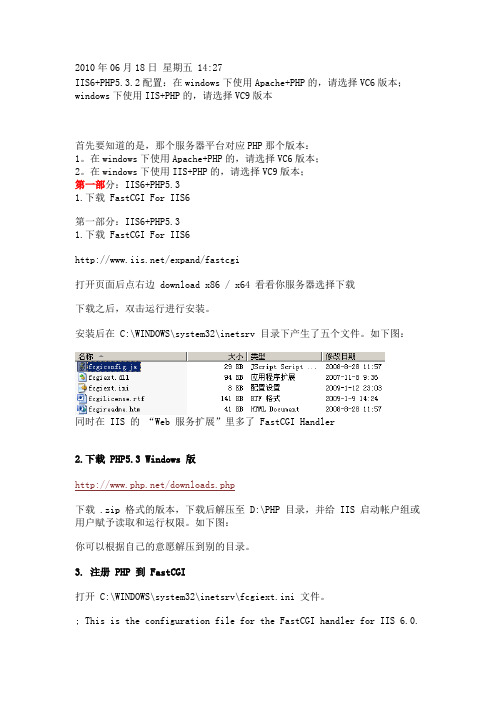
2010 年 06 月 18 日 星期五 14:27 IIS6+PHP5.3.2 配置:在 windows 下使用 Apache+PHP 的,请选择 VC6 版本; windows 下使用 IIS+PHP 的,请选择 VC9 版本首先要知道的是,那个服务器平台对应 PHP 那个版本: 1。
在 windows 下使用 Apache+PHP 的,请选择 VC6 版本; 2。
在 windows 下使用 IIS+PHP 的,请选择 VC9 版本; 第一部分:IIS6+PHP5.3 第一部 1.下载 FastCGI For IIS6 第一部分:IIS6+PHP5.3 1.下载 FastCGI For IIS6 /expand/fastcgi 打开页面后点右边 download x86 / x64 看看你服务器选择下载 下载之后,双击运行进行安装。
安装后在 C:\WINDOWS\system32\inetsrv 目录下产生了五个文件。
如下图:同时在 IIS 的 “Web 服务扩展”里多了 FastCGI Handler2.下载 2.下载 PHP5.3 Windows 版 /downloads.php 下载 .zip 格式的版本,下载后解压至 D:\PHP 目录,并给 IIS 启动帐户组或 用户赋予读取和运行权限。
如下图: 你可以根据自己的意愿解压到别的目录。
3. 注册 PHP 到 FastCGI 打开 C:\WINDOWS\system32\inetsrv\fcgiext.ini 文件。
; This is the configuration file for the FastCGI handler for IIS 6.0.; The FastCGI handler will look for this file in the same directory as ; fcgiext.dll. By default, the FastCGI installer will place this file into ; the %windir%\system32\inetsrv directory. 我个人的理解是,只要“Web 服务扩展”里的 FastCGI Handler 为允许时,在 加载 fcgiext.dll 时,会读取 fcgiext.ini 配置文件的内容,根据里面的配 置为每个网站提供映射。
windows7上配置IIS+PHP+MYSQL-WAMP
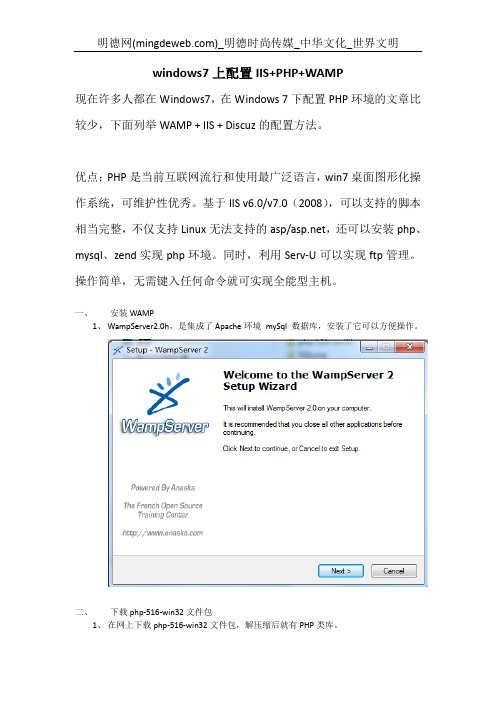
windows7上配置IIS+PHP+WAMP现在许多人都在Windows7,在Windows 7下配置PHP环境的文章比较少,下面列举WAMP + IIS + Discuz的配置方法。
优点:PHP是当前互联网流行和使用最广泛语言,win7桌面图形化操作系统,可维护性优秀。
基于IIS v6.0/v7.0(2008),可以支持的脚本相当完整,不仅支持Linux无法支持的asp/,还可以安装php、mysql、zend实现php环境。
同时,利用Serv-U可以实现ftp管理。
操作简单,无需键入任何命令就可实现全能型主机。
一、安装WAMP1、WampServer2.0h,是集成了Apache环境mySql 数据库,安装了它可以方便操作。
二、下载php-516-win32文件包1、在网上下载php-516-win32文件包,解压缩后就有PHP类库。
Eg. E:\PHP\php-516-win32\三、安装IIS1、首先是确认已经在通过控制面板/ [程序和功能]中安装了IIS,安装时要注意勾选ISAPI扩展和ISAPI筛选选项。
2、IIS安装成功后可以在运行命令行输入“Inetmgr”打开IIS管理器。
四、 配置discuz 站点,配置IIS7。
1、 下载PHP 版本的discuz ,并解压到本地文件夹内。
2、 打开IIS 管理器,并配置一个discuz 站点3、 添加ISAPI 筛选器因下载的PHP 类库文件在此目录E:\PHP\php-516-win32\php5isapi.dll4、添加脚本映射点击“处理程序映射”图标后进行脚本映射配置5、添加应用程序池打开IIS/应用程序池配置PHP池6、打开discuz的”高级设置”,站点修改站点应用程序池,并添加默认文档index.php7.在host中配置站点,并打开discuz网站http://tao.mingdeweb.co:800/会有如上图的my sql 提示,a.修改extension_dir目录:(此步骤最为重要)b.把E:\PHP\php-516-win32\php.ini复制到c:/windows/,C:\windows/system32/ ,修改php.ini:使之支持GD,mysqlc.复制libmysql.dll,php5ts.dll三个文件到c:/windows/System32D.五、SQLyog_Enterprise连接discuz数据库SQLyog_Enterprise打开需要一个注册码,yunjian81f43d3dd20872b6,使用SQLyog_Enterprise建立一个数据库连接ultrax,连接即可。
PHP网站搭建实例详解

PHP网站搭建实例详解第一章:搭建环境准备为了成功搭建PHP网站,首先需要准备一些基本环境。
你需要一台支持PHP的服务器,如Apache、Nginx或IIS,并且安装一个支持PHP的数据库,如MySQL。
确保服务器和数据库都已正确安装并能正常工作。
第二章:HTML和CSS基础在PHP网站的搭建过程中,HTML和CSS是必不可少的。
HTML用于网站的结构和内容,CSS用于设计和布局。
这两个基础知识对于构建漂亮和功能强大的网页至关重要。
第三章:PHP语言基础在学习PHP之前,你需要了解一些基本的编程概念。
PHP是一种脚本语言,由服务器端执行。
学习PHP语法、变量、流程控制和函数等基本知识,将有助于你理解和编写PHP代码。
第四章:MySQL数据库操作网站通常需要一个数据库来存储和管理数据。
学习如何使用PHP操作MySQL数据库是搭建PHP网站的重要一步。
了解如何连接数据库、执行查询和更新操作,以及如何处理数据库中的数据是构建动态网站的关键。
第五章:用户注册和登录功能在很多网站上,用户注册和登录功能是必不可少的。
学习如何使用PHP和MySQL创建用户注册和登录系统,包括验证用户输入、存储用户信息和实现登录功能,将帮助你为你的网站添加用户管理功能。
第六章:数据展示和呈现一个好的网站需要能够展示和呈现数据。
学习如何使用PHP获取数据库中的数据,然后使用HTML和CSS将其展示出来是非常重要的。
了解如何使用循环和条件语句处理数据,并将其在网站页面上展示,可以使你的网站更加生动和有吸引力。
第七章:文件上传和下载在一些网站上,用户可能需要上传文件,如图片、文档等。
学习如何使用PHP处理文件上传和下载功能,包括限制文件类型和大小、保存和获取文件路径,将提升你的网站用户体验。
第八章:安全性和错误处理在搭建PHP网站的过程中,安全性和错误处理是非常重要的。
学习如何处理用户输入、防止SQL注入和XSS攻击,并正确处理错误信息,可以保护你的网站免受恶意攻击,并提供更好的用户体验。
Php5.6.4+IIS8.5+mysql5.6.22+phpmyadmin4.3.6的配置

Php5.6.4+IIS8.5+mysql5.6.22+phpmyadmin4.3.6的配置猪娃一、MySQL5.6.22 64位安装步骤(Windows8.1 64位)此处mysql5.6.22因安装不是完整版本,所以需要手动配置一下。
1. 下载MySQL Community Server 5.6.222. 安装MySQL选择自定义安装到"D:\MySQL\mysql server将安装目录下默认文件my-default.ini 拷贝一份,改名my.ini复制下面的配置信息到my.ini 保存#如果没有my-default.ini,可自己新建my.ini或者从其他地方中获取#########################################################[client]port=3306default-character-set=utf8[mysqld]port=3306character_set_server=utf8#character_set_server=utf8 一定要这样写;basedir=D:\ MySQL\mysql serverdatadir=D:\ MySQL\mysql server \data#安装目录下data目录,必须为data目录sql_mode=NO_ENGINE_SUBSTITUTION,STRICT_TRANS_TABLES[WinMySQLAdmin]D:\ MySQL\mysql server \bin\mysqld.exe#到此处my.ini配置完成#########################################################3. 添加环境变量操作如下:1)右键单击我的电脑->属性->高级系统设置(高级)->环境变量点击系统变量下的新建按钮输入变量名:MYSQL_HOME输入变量值:D:\ MySQL\mysql server #即为mysql的自定义安装目录。
在IIS中配置PHP环境

xp+iis下配置php5备忘:php版本: PHP 5.1.2 zip package (8,926Kb) - 12 Jan 20061.解压php文件到c:\php2.将php文件夹下php.ini-dist 改名为php.ini ,然后找到extension_dir = "./" 改为extension_dir = "c:\php\ext"(大概在461行)3.去掉;extension=php_mysql.dll 前的";"注释符号(大概在589行)4.复制php.ini到C:\WINDOWS再复制php5ts.dll和libmysql.dll到WINDOWS\system32\中5.打开IIS,添加一个php后缀. (指向c:\php\php5isapi.dll) .重启IIS.===============================================================网上有很多关于PHP在IIS下配置的教程,但都是一些很理性化的东西,我从里面整理出来这个教程发出来为了方便参考,,有什么问题也可以大家一起交流,,如果有什么不对的地方,请指正..下面的教程都是在windows 2000下实现的,其他系统请自己参照修改,操作系统目录:c:\winntPHP默认安装目录:C:\phpPHP版本:PHP 4.3.10 下载地址:/downloads.php (Windows Binaries)Mysql版本:mysql-4.0.22-win 下载地址:/downloads/zend :Zend Optimizer v2.5.5 下载地址:/soft17/ZendOptimizerWindows-i386.exe首先将php压缩包解压到c:\php目录下,先php.ini-dist改名为php.ini然后php.ini 和php.exe复制到winnt目录...php4ts.dll和php4isapi.dll(这个在sapi目录中)复制到winnt/system32 目录..........为了使你的PHP能支持更多的模块,用记事本打开Php.ini在里面搜索extension_dir 将值./改为C:\PHP\extensions然后搜索;Windows Extensions 将下面的扩展模块打开,只要将前面的;去掉便可以...但有部分模块是不支持的..在IIS下建立建一个PHP程序测试目录,如D:\WEB,在"Internet服务管理器"中,右击"默认Web站点->新建->站点",别名为web,实际路径为D:\web要有读取、运行脚本和浏览权限;在IIS的ISAPI刷选器中添加php的筛选器php有两种运行的环境模式... 但都是从这里添加1.如果你想用Isapi模式,在IIS下--主目录配置修改可执行路径:C:\WINNT\System32\php4isapi.dll如果想用CGI/FastCGI模式,先在php.ini搜索cgi.force_redirect = 将前面的;号去掉,将值改为0 (默认为1) 然后请在IIS下----主目录配置修改可执行路径:C:\WINNT\php.exe做完这些准备工作后不要忘记重新启动IIS的WWW服务;在D:\web目录下写一个测试PHP环境的文件info.php,内容为:Phpinfo();?>然后在浏览器中输入http://你的IP/info.php你将看到一个关于你的系统运行的PHP环境的相关信息ZEND的安装:一路NEXT,然后到下面那个画面时,请选择IIS,在继续NEXT后,选择php.ini所在的目录都是默认的...然后还是NEXT,,安装过程中会自动备份你的PHP.INI的文件和重新启动IIS服务..MYSQL的安装:MYSQL的安装相对比较简单,,一路next,安装完毕,,会自动作为系统的一个服务启动. 在这里不再一一描述...然后php.ini 和php.exe复制到winnt目录...php4ts.dll和php4isapi.dll(这个在sapi目录中)复制到winnt/system32 目录..........为了使你的PHP能支持更多的模块,用记事本打开Php.ini在里面搜索extension_dir 将值./改为C:\PHP\extensions然后搜索;Windows Extensions 将下面的扩展模块打开,只要将前面的;去掉便可以...但有部分模块是不支持的..在IIS下建立建一个PHP程序测试目录,如D:\WEB,在"Internet 服务管理器"中,右击"默认Web站点->新建->站点",别名为web,实际路径为D:\web 要有读取、运行脚本和浏览权限;在IIS的ISAPI刷选器中添加php的筛选器php有两种运行的环境模式... 但都是从这里添加然后选择添加1.如果你想用Isapi模式,在IIS下--主目录配置修改可执行路径:C:\WINNT\System32\php4isapi.dll 此处路径也可以是你php文件放置的路径比如C:\php\php4isapi.dll此处路径也可以是你php文件放置的路径比如C:\php\php4isapi.dll如果想用CGI/FastCGI模式,先在php.ini搜索cgi.force_redirect = 将前面的;号去掉,将值改为0 (默认为1)然后请在IIS下----主目录配置修改可执行路径:C:\WINNT\php.exe 此处路径也可以是你php文件放置的路径比如C:\php\php.exe做完这些准备工作后不要忘记重新启动IIS的WWW服务;在D:\web目录下写一个测试PHP环境的文件info.php, 内容为:Phpinfo();?>然后在浏览器中输入http://你的IP/info.php你将看到一个关于你的系统运行的PHP环境的相关信息ZEND的安装:一路NEXT,然后到下面那个画面时,请选择IIS,在继续NEXT后,选择php.ini所在的目录都是默认的...然后还是NEXT,,安装过程中会自动备份你的PHP.INI的文件和重新启动IIS服务..MYSQL的安装:MYSQL的安装相对比较简单,,一路next,安装完毕,,会自动作为系统的一个服务启动.在这里不再一一描述...至此,你的iis下支持php+mysql+zend就成功了,当然zend可以选择安装,不安装也不耽误使用。
Win7下配置IIS+php+mysql操作环境(综合教程)

关于Win7的安装过程请查看小炉子网站的《Win7 IIS7.0 ASP+Access配置》:lulijuan#com(此处把#换成点.)一、安装IIS7.0 ,安装方法在此处不做重复,参见小炉子个人网站的《Win7 IIS7.0 ASP+Access 配置》二、测试IIS7.0是否成功安装。
在浏览器输入:http://localhost/ 如出现下图,则表示安装成功在Internet信息管理(IIS)管理器中,新建网站命名为PHP,端口设置为8080,访问网站如:http://localhost:8080/ (此处是为了能和ASP网站区分开来,asp默认安装端口是80)如下图设置三、配置PHP环境采用php v5.2.5(单击下载)下载后解压到D:\php5 . 在IIS中如下操作:添加ISAPI筛选器:添加脚本映射:添加应用程序池:修改D:/PHP5/php.ini-list 文件名为php.ini,复制到C:/windows/,修改php.ini:使之支持GD,mysql等修改extension_dir目录:复制libmcrypt.dll,libmysql.dll,php5ts.dll三个文件到C:/windows/System32下在默认目录wwwroot新建一个index.php在浏览器输入http://localhost:8080/index.php 校验是否成功安装php :四添加Mysql数据库[单击此处下载mysql server] 安装mysql等待安装完后,设置mysql安装设置完毕后,用phpmyadmin测试数据库的链接【下载phpMyadmin】五Zend Optimizer 【单击此处下载Zend Optimizer】如下图,一直安装下去,注意选对路径最后,所有的关于IIS7 mysql php已经安装完毕,亲自测试过,在win7 32bit系统上完全没有任何问题。
Windows 2008R2+IIS7.5+PHP+Mysql+Wincache+Memcache+URL伪静态环境搭建教程

:由于种种原因,服务器一直都用Windows 2003,之前有感于Processed in一直都高于2.0,于是不得已痛下决心,预计花费一天时间等待机房技术帮安装Windows 2008操作系统,中途还是比较周折,刚开始由于没有说明机房技术安装的是Windows 2008 32位的。
一想这怎么行呢,有64位不用我干嘛整那32位的呢,于是在一小阵子纠结后果断又安排机房技术重新给安装Windows 2008 R2,顺便说一下,Windows 2008 R2没有32位的,只有64位一个版本。
以后别傻了,要记住教训,若不是机房技术人品好,恐怕来回让你折腾烦了,给你一拖再拖,网站瘫痪在那时间一久伤不起啊。
下面还是进入正题吧,首先我们来讲一下我们看完此教程后需要完成的目标:Windows 2008R2+IIS7.5+PHP+Mysql+Wincache+Memcache+URL伪静态环境搭建+并做适当的Discuz优化注:此教程适合新手或没有搭建成功人士,高手算了,人生苦短就飞过吧!本人水平有限,难免有不足地方,如有错误地方请指正,尊重原创,转载请注明!本文原文地址:/thread-70329-1-1.html整个环境的搭建与测试大致可以分为十部分来:我们需要安装好一个Windows 2008 R2 操作系统,这一步我想不是我们这个阶段所要考虑的事情,因为很多东西需要机房的技术来配合你来完成。
你想做也无法做,所以此步略过!:安装IIS7.5与FastCGI,因为Windows 2008R2自带环境了IIS7.5与FastCGI,这一点与IIS6.0区别很大,IIS6.0需要自己安装FastCGI.而IIS7.5 自带已集成了FastCGI 模块,所以只要安装时只要勾选上CGI模块后,即可装上FastCGI.:安装MySql 5.5.29,这个不用说了,开源的数据库软件系统,Discuz必不可少。
如何配置MySql请看分节教程!:选择正确的PHP版本,并下载。
WIN7下配置 IIS7.0+PHP+MySQL+Zend+Phpmyadmin
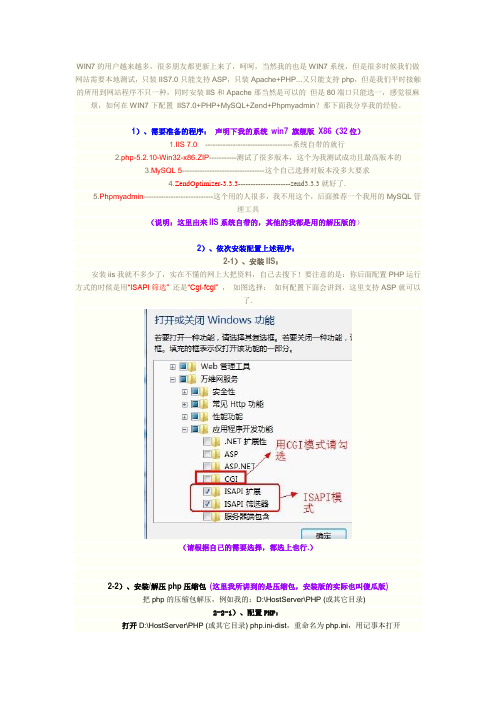
WIN7的用户越来越多,很多朋友都更新上来了,呵呵,当然我的也是WIN7系统,但是很多时候我们做网站需要本地测试,只装IIS7.0只能支持ASP,只装Apache+PHP...又只能支持php,但是我们平时接触的所用到网站程序不只一种,同时安装IIS和Apache那当然是可以的但是80端口只能选一,感觉很麻烦,如何在WIN7下配置IIS7.0+PHP+MySQL+Zend+Phpmyadmin?那下面我分享我的经验。
1)、需要准备的程序:声明下我的系统win7 旗舰版X86(32位)1.IIS 7.0-----------------------------------系统自带的就行2.php-5.2.10-Win32-x86.ZIP-----------测试了很多版本,这个为我测试成功且最高版本的3.MySQL 5---------------------------------这个自己选择对版本没多大要求4.ZendOptimizer-3.3.3---------------------zend3.3.3就好了.5.Phpmyadmin----------------------------这个用的人很多,我不用这个,后面推荐一个我用的MySQL管理工具(说明:这里出来IIS系统自带的,其他的我都是用的解压版的)2)、依次安装配置上述程序:2-1)、安装IIS:安装iis我就不多少了,实在不懂的网上大把资料,自己去搜下!要注意的是:你后面配置PHP运行方式的时候是用“ISAPI筛选”还是“Cgi-fcgi”,如图选择:如何配置下面会讲到,这里支持ASP就可以了.(请根据自己的需要选择,都选上也行.)2-2)、安装/解压php压缩包(这里我所讲到的是压缩包,安装版的实际也叫傻瓜版)把php的压缩包解压,例如我的:D:\HostServer\PHP (或其它目录)2-2-1)、配置PHP:打开D:\HostServer\PHP (或其它目录) php.ini-dist,重命名为php.ini,用记事本打开查找:extension_dir = "./"将其路径知道你的PHP目录下的扩展功能目录中,这里PHP5对应修改为extension_dir = "D:/PHP/php5/ext"。
IIS+PHP环境配置教程,如何在IIS运行PHP
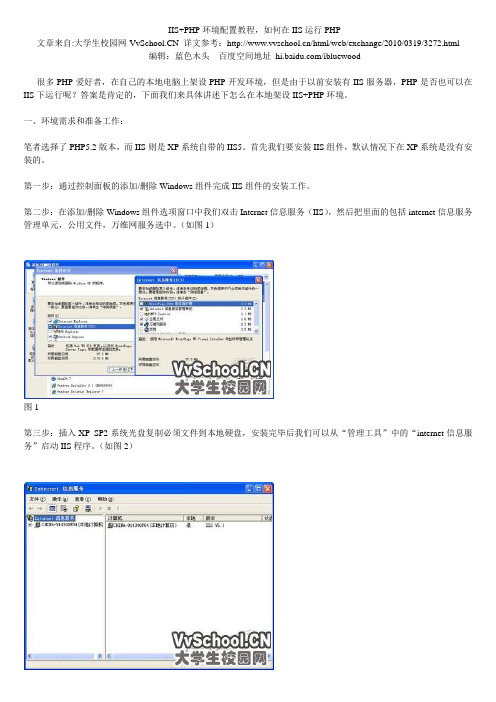
IIS+PHP环境配置教程,如何在IIS运行PHP文章来自:大学生校园网 详文参考:/html/web/exchange/2010/0319/3272.html编辑:蓝色木头百度空间地址/ibluewood很多PHP爱好者,在自己的本地电脑上架设PHP开发环境,但是由于以前安装有IIS服务器,PHP是否也可以在IIS下运行呢?答案是肯定的,下面我们来具体讲述下怎么在本地架设IIS+PHP环境。
一、环境需求和准备工作:笔者选择了PHP5.2版本,而IIS则是XP系统自带的IIS5。
首先我们要安装IIS组件,默认情况下在XP系统是没有安装的。
第一步:通过控制面板的添加/删除Windows组件完成IIS组件的安装工作。
第二步:在添加/删除Windows组件选项窗口中我们双击Internet信息服务(IIS),然后把里面的包括internet信息服务管理单元,公用文件,万维网服务选中。
(如图1)图1第三步:插入XP SP2系统光盘复制必须文件到本地硬盘,安装完毕后我们可以从“管理工具”中的“internet信息服务”启动IIS程序。
(如图2)图2二、安装PHP程序及设置:安装好IIS后我们就可以发布相应的网站了,但是这时还无法浏览PHP语言建立的页面,我们需要先安装PHP并设置必须的参数。
第一步:下载PHP主程序,笔者使用的是PHP 5.2,解压缩到本地磁盘c盘根目录。
(如图3)附:PHP5.2.3下载地址/downloads.php#v5图3第二步:接下来将PHP文件夹中的php.ini-dist复制到C:\WINDOWS目录下并改名为php.ini,复制php5ts.dll和libmysql.dll两个文件到C:\WINDOWS\system32中。
(如图4)把extension_dir = "./"修改为extension_dir = "C:\php\ext";另外还需要把“;extension=php_mysql.dll”前的分号去掉,改成extension=php_mysql.dll。
Win7在IIS7下的PHP环境搭建

Windows7下IIS7+PHP5+MySQL5+PHPMyAdmin环境的配置一.IIS7的启用。
控制面板-----程序-----打开或关闭Windows功能,按下图选取必要的功能:等运行结束后进行下一步工作。
二.安装微软公司的PHP管理程序(可从微软网站下载)程序的名字为:PHPManagerForIIS-1.2.0-x64(64位的)PHPManagerForIIS-1.2.0-x86(32位的)若安装32位的程序,系统提示不能安装,就改为64位的Next选I Agree然后Next等待安装结束。
点CLOSE.三.安装PHP5:选取一个你认为合适的硬盘(例如:C:或D:或E:等等)创建一个名为PHP5的文件夹,将下载的php-5.2.3-Win32解压到这个文件夹中。
四.安装mysql-essential-5.0.27-win32:双击安装:Next选Custom然后Next选全部组件这里选第二项。
点change改变安装文件夹。
(这里我选取早已建好的mysql文件夹)点OK.然后next.点Install(安装)等待安装结束。
要求创建帐户。
这一步选Skip Sign-Up点Next安装向导安装完成。
选中Configure The MySQL Server now 点击Finish开始配置MySQL.点next.选第一项Detailed Configuration(详细配置)然后Next.第一项是将本机配置成一台用于程序开发的服务器(Developer Machine)使用较少的内存。
第二项是将本机配置成一台服务器(Server Machin)适用于web或应用程序服务器,将使用中等的内存。
第三项是将本机配置成一台专用的MySQL 服务器(Dedicated MySQL Server Machine)将使用较大的内存。
我们在此选第二项。
Next第一个选项是本服务器可以为多功能数据库提供服务,快速事务处理和存储引擎第二个选项是本服务器只作为数据库事务处理服务器第三个选项是是一台非数据库事务处理处理服务器在这里我们选第二项,nextNext这里:第一项是Decision Suppot(DSS)/OLAP在线决策支持,20个用户连接。
Windows.Server2008.IIS7.0配置php,MySQL教程
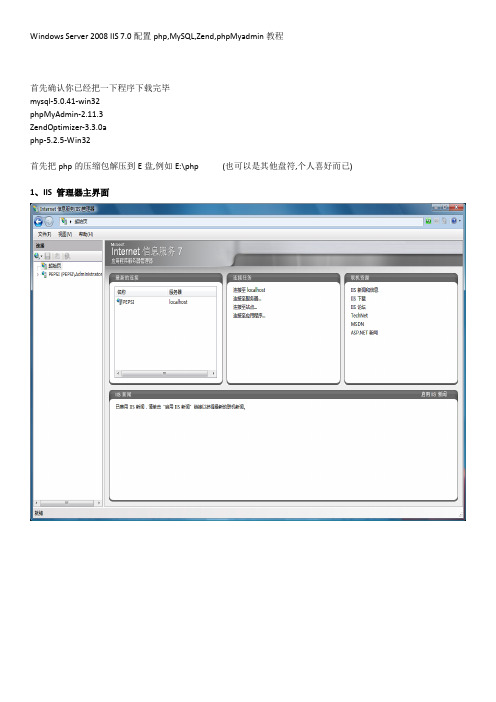
Windows Server 2008 IIS 7.0配置php,MySQL,Zend,phpMyadmin教程首先确认你已经把一下程序下载完毕mysql-5.0.41-win32phpMyAdmin-2.11.3ZendOptimizer-3.3.0aphp-5.2.5-Win32首先把php的压缩包解压到E盘,例如E:\php (也可以是其他盘符,个人喜好而已) 1、IIS 管理器主界面2、配置ISAPI筛选器打开站点的ISAPI筛选器,添加一个筛选器.筛选器名称为php,可执行文件路径为F:\php\php5isapi.dll3、配置处理程序映射添加脚本映射请求路径为*.php,可执行文件路径为F:\php\php5isapi.dll,名称为php4、配置应用程序池添加应用程序池名称为php, .NET Framework 版本选”无托管代码”,托管通道模式选”经典”5、更改站点应用池选择应用程序池为刚刚所建立的php应用池6、添加默认文档添加名称为index.php的文档7、配置php.ini更改F:\php目录里的php.ini-dist的名称为php.ini,然后复制到X:\Windows目录(X为你系统所在的盘符)并把php_gd2.dll,php_mcrypt.dll,php_mysql.dll,php_pdo_mysql.dll前面的引号去掉,这样php才可以支持这些扩展8、配置extension路径更改extension_dir的路径为F:/php/ext/ (必须以/结尾)9、配置session.save_path路径更改session.save_path的路径为F:/php/tmp (此目录需要手动建立)现在php基本配置完成了,下面开始讲解配置phpmyadmin,先把压缩包里的内容解压到X:\inetpub\wwwroot\phpmyadmin9、配置phpmyadmin的验证方式修改phpMyAdmin\libraries\config.default.php文件把$cfg['Servers'][$i]['auth_type'] = 'config';更改为$cfg['Servers'][$i]['auth_type'] = 'cookie';10、配置phpmyadmin的加密用的私钥把$cfg['blowfish_secret'] = '';更改为$cfg['blowfish_secret'] = 'im286';现在已经把phpmyadmin配置完成了11、安装ZendOptimizer一路直接Next既可完成安装,安装路径那里可以设置为F:\Zend默认安装完毕以后不不可以直接支持Zend加密,需要做特别的设置 ..下面将讲解如何配置Zend,并让php可以支持返回桌面,在”我的电脑”上面右键,点击”属性”然后出现一下窗口,然后点击右边栏的”高级系统设置”然后再点击下面的”环境变量”双击打开编辑Path变量窗口,然后在前面添加F:\php;F:\php\ext;F:\Zend\lib;F:\Zend\lib\Optimizer-3.3.0\php-5.2.x;然后点击确定完成配置注意:如果你的Zend版本和php版本和我所演示的不同的话,那么上面的路径可能会更改,请时情况修改文件路径11、安装MySQL执行安装程序,直接下一步既可.安装路径可以自由选择,默认的也可以.个人喜好而已. 安装完毕以后程序会提示你配置MySQL1.配置窗口2.询问你使用什么配置,这里可以选择Standard Configuration,也就是标准配置3.安装系统服务,直接Next既可4.设置root用户密码,直接输入既可..第一次设置的时候没有Current root password:这个选项的,因为我是已经安装过的,所以再次设置密码的时候需要确认当前root的密码.而第一次安装却没,这一步可以忽略. ^^5.应用配置MySQL已经安装完毕现在全部配置工作已经完成,如果不出意外的话,那么现在您的IIS 7.0就可以支持php,mysql,zend,phpmyadmin了在你的wwwroot目录新建一个index.php文件,并输入以下内容<?phpPhpinfo();?>退出保存…然后打开你的浏览器,打开站点http://127.0.0.1哈哈,看到没…支持php了..你也可以去下载一个php探针..这个界面更友好一些如果你用ASP程序的时候发现程序不能用的话,那么估计就是父路径支持没打开..下图告诉将怎么打开把默认的False更改为True然后应用更改既可本教程也是参照其他网上的资料的.而且本教程还是按照本人记忆来做的,如有疏漏请联系我作者QQ:645888。
windows+php+mysql配置
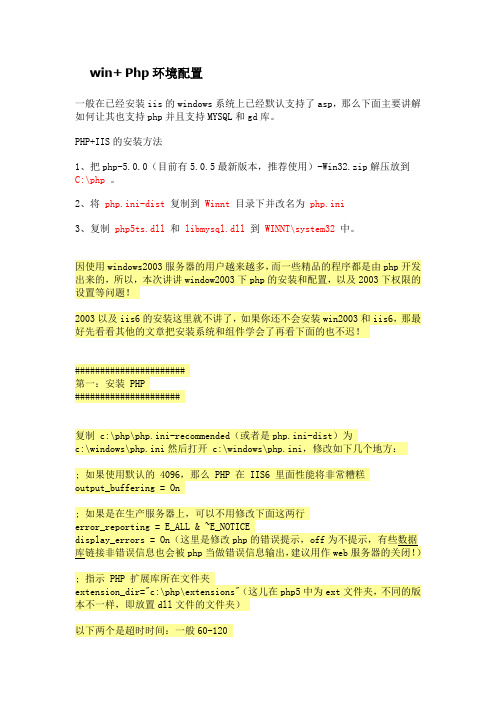
win+Php环境配置一般在已经安装iis的windows系统上已经默认支持了asp,那么下面主要讲解如何让其也支持php并且支持MYSQL和gd库。
PHP+IIS的安装方法1、把php-5.0.0(目前有5.0.5最新版本,推荐使用)-Win32.zip解压放到C:\php。
2、将php.ini-dist复制到Winnt目录下并改名为php.ini3、复制php5ts.dll和libmysql.dll到WINNT\system32中。
因使用windows2003服务器的用户越来越多,而一些精品的程序都是由php开发出来的,所以,本次讲讲window2003下php的安装和配置,以及2003下权限的设置等问题!2003以及iis6的安装这里就不讲了,如果你还不会安装win2003和iis6,那最好先看看其他的文章把安装系统和组件学会了再看下面的也不迟!######################第一:安装 PHP#####################复制 c:\php\php.ini-recommended(或者是php.ini-dist)为c:\windows\php.ini然后打开 c:\windows\php.ini,修改如下几个地方:; 如果使用默认的 4096,那么 PHP 在 IIS6 里面性能将非常糟糕output_buffering = On; 如果是在生产服务器上,可以不用修改下面这两行error_reporting = E_ALL & ~E_NOTICEdisplay_errors = On(这里是修改php的错误提示,off为不提示,有些数据库链接非错误信息也会被php当做错误信息输出,建议用作web服务器的关闭!); 指示 PHP 扩展库所在文件夹extension_dir="c:\php\extensions"(这儿在php5中为ext文件夹,不同的版本不一样,即放置dll文件的文件夹)以下两个是超时时间:一般60-120max_execution_time = 90max_input_time = 90post_max_size = 8M(6-10M最佳)upload_max_filesize = 8M(上传附件大小最大)default_socket_timeout = 90(端口时间60-120)session.gc_maxlifetime = 3600(session默认存活时间,秒)session.save_path = "C:\PHP\sessiondata"(此处修改session的存储目录,如果您不需要session功能,也可不修改,注意该目录一定要存在,不存在则建立)其他设置就根据自己的需要来修改了。
IIS+PHP+MYSQL+DISCUZ安装教程
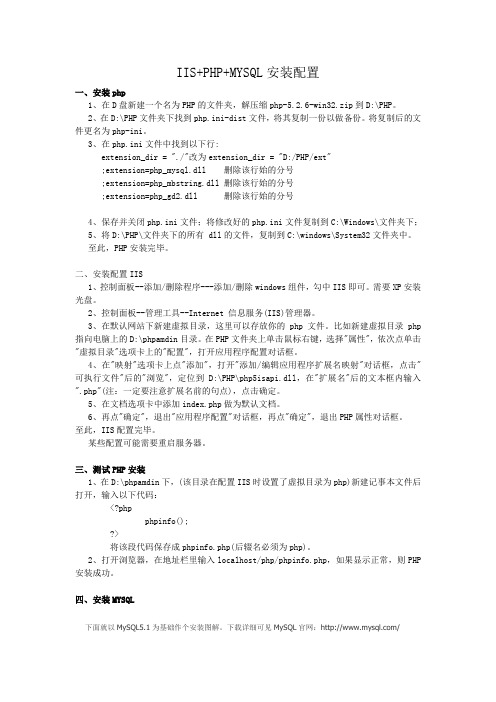
IIS+PHP+MYSQL安装配置一、安装php1、在D盘新建一个名为PHP的文件夹,解压缩php-5.2.6-win32.zip到D:\PHP。
2、在D:\PHP文件夹下找到php.ini-dist文件,将其复制一份以做备份。
将复制后的文件更名为php-ini。
3、在php.ini文件中找到以下行:extension_dir = "./"改为extension_dir = "D:/PHP/ext";extension=php_mysql.dll 删除该行始的分号;extension=php_mbstring.dll 删除该行始的分号;extension=php_gd2.dll 删除该行始的分号4、保存并关闭php.ini文件;将修改好的php.ini文件复制到C:\Windows\文件夹下;5、将D:\PHP\文件夹下的所有 dll的文件,复制到C:\windows\System32文件夹中。
至此,PHP安装完毕。
二、安装配置IIS1、控制面板--添加/删除程序---添加/删除windows组件,勾中IIS即可。
需要XP安装光盘。
2、控制面板--管理工具--Internet 信息服务(IIS)管理器。
3、在默认网站下新建虚拟目录,这里可以存放你的php文件。
比如新建虚拟目录php 指向电脑上的D:\phpamdin目录。
在PHP文件夹上单击鼠标右键,选择"属性",依次点单击"虚拟目录"选项卡上的"配置",打开应用程序配置对话框。
4、在"映射"选项卡上点"添加",打开"添加/编辑应用程序扩展名映射"对话框,点击"可执行文件"后的"浏览",定位到D:\PHP\php5isapi.dll,在"扩展名"后的文本框内输入".php"(注:一定要注意扩展名前的句点),点击确定。
在IIS布置PHP环境图文教程

在IIS布置PHP环境图文教程1PHP环境搭建1.1IIS1.打开[开始]菜单->控制面板,选择[程序与功能]选项。
2.打开窗口,选择[打开或关闭windows功能],等待菜单读取(如图1-1)。
3.勾选[Internet信息服务]下除[FTP服务器]以外的所有选项,点击[确定],等待系统结束安装过程(如图1-2)。
4.重新打开[控制面板],选择[管理工具],点击打开[Internet 信息服务(IIS)管理器],出现下图窗口IIS安装成功(如图1-3)。
1.2PHPManagerForIIS1.位置EPD_ElpSim_MSP\Trunk\Project\03.Study\工具【PHPManagerForIIS-1.1.2-x86.msi】2.双击PHPManagerForIIS-1.1.2-x86.msi文件3.安装准备完成后,出现安装窗口(如图2-1),点击[Next>]进入下一步;4.出现用户协议(如图2-2),选择[I Agree],点击[Next>]进入下一步;5.显示安装进度(如图2-3),等待安装完成;6.安装完成(如图2-4),点击[Close]结束安装。
7.打开[Internet 信息服务(IIS)管理器],看到PHPManager选项(如图2-5),安装成功。
1.3PHP1.3.1安装1.位置EPD_ElpSim_MSP\Trunk\Project\03.Study\工具【php-5.4.10-Win32-VC9-x86.zip】2.解压压缩文件[php-5.4.10-Win32-VC9-x86.zip]到指定目录(如D:\Program Files\php目录),完成安装。
1.3.2配置1.打开[Internet 信息服务(IIS)管理器];2.选择PHPManager选项(如图3-1),点击打开PHPManager选项3.出现PHPManager配置窗口(如图3-2),点击Register new PHP Version链接;(如D:\Program Files\php\php-cgi.exe),点击确定;5.如出现PHP版本信息且各链接项可用(如图3-4),测PHP配置成功。
Windows server 2012服务器(iis8.5+php5.5+mysql5.6)php环境搭建教程

Windows server 2012服务器(iis8.5+php5.5+mysql5.6)php环境搭建教程准备篇一、环境说明:操作系统:Windows Server 2012 R2PHP版本:php 5.5.8MySQL版本:MySQL5.6.15二、相关软件下载:1、PHP下载地址:/downloads/releases/php-5.5.8-nts-Win32-VC11-x86.z ip2、MySQL下载地址:/Downloads/MySQLInstaller/mysql-installer-community-5.6.15.0.msi3、Visual C++ Redistributable for Visual Studio 2012 Update 4(x64)下载地址(安装PHP需要此插件):/download/9/C/D/9CD480DC-0301-41B0-AAA B-FE9AC1F60237/VSU4/vcredist_x64.exe4、Visual C++ Redistributable for Visual Studio 2012 Update 4(x86)下载地址(安装PHP需要此插件):/download/9/C/D/9CD480DC-0301-41B0-AAA B-FE9AC1F60237/VSU4/vcredist_x86.exe5、Microsoft Visual C++ 2010 可再发行组件包(x86)下载地址(安装MySQL需要此插件):/download/5/B/C/5BC5DBB3-652D-4DCE-B14 A-475AB85EEF6E/vcredist_x86.exe6、Microsoft URL 重写模块2.0下载地址(IIS8.5伪静态需要此插件):/download/4/E/7/4E7ECE9A-DF55-4F90-A354-B497072BDE0A/rewrite_x64_zh-CN.msi安装篇一、安装IIS8.5服务器管理器-添加角色和功能下一步选择:基于角色或基于功能的安装下一步选择:从服务器池中选择服务器下一步选择:Web服务器(IIS)添加功能下一步下一步确保CGI被选中,其他的角色服务根据需要选择,如果不知道如何选择,建议选择全部功能。
mysql数据库搭建流程
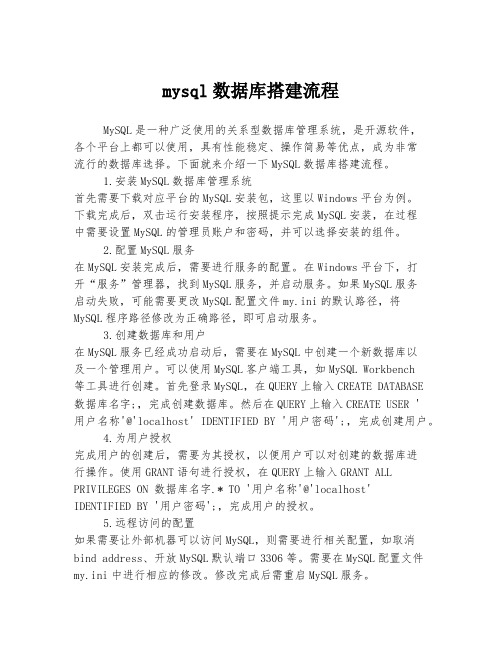
mysql数据库搭建流程MySQL是一种广泛使用的关系型数据库管理系统,是开源软件,各个平台上都可以使用,具有性能稳定、操作简易等优点,成为非常流行的数据库选择。
下面就来介绍一下MySQL数据库搭建流程。
1.安装MySQL数据库管理系统首先需要下载对应平台的MySQL安装包,这里以Windows平台为例。
下载完成后,双击运行安装程序,按照提示完成MySQL安装,在过程中需要设置MySQL的管理员账户和密码,并可以选择安装的组件。
2.配置MySQL服务在MySQL安装完成后,需要进行服务的配置。
在Windows平台下,打开“服务”管理器,找到MySQL服务,并启动服务。
如果MySQL服务启动失败,可能需要更改MySQL配置文件my.ini的默认路径,将MySQL程序路径修改为正确路径,即可启动服务。
3.创建数据库和用户在MySQL服务已经成功启动后,需要在MySQL中创建一个新数据库以及一个管理用户。
可以使用MySQL客户端工具,如MySQL Workbench等工具进行创建。
首先登录MySQL,在QUERY上输入CREATE DATABASE 数据库名字;,完成创建数据库。
然后在QUERY上输入CREATE USER '用户名称'@'localhost' IDENTIFIED BY '用户密码';,完成创建用户。
4.为用户授权完成用户的创建后,需要为其授权,以便用户可以对创建的数据库进行操作。
使用GRANT语句进行授权,在QUERY上输入GRANT ALL PRIVILEGES ON 数据库名字.* TO '用户名称'@'localhost' IDENTIFIED BY '用户密码';,完成用户的授权。
5.远程访问的配置如果需要让外部机器可以访问MySQL,则需要进行相关配置,如取消bind address、开放MySQL默认端口3306等。
WindowsServer2019IIS10.0+PHP(FastCGI)+MySQL环境搭建教程

WindowsServer2019IIS10.0+PHP(FastCGI)+MySQL环境搭建教程准备篇⼀、环境说明:操作系统:Windows Server 2019PHP版本:php 7.3.11MySQL版本:MySQL 8.0.18.0⼆、相关软件下载:1、PHP下载地址:2、MySQL下载地址:3、Visual C++ Redistributable for Visual Studio 2015(安装PHP、MySQL需要此插件)4、Microsoft URL 重写模块 2.0下载地址(IIS伪静态需要此插件)安装篇⼀、安装IIS10.0控制⾯板-系统和安全-管理⼯具服务器管理器添加⾓⾊和功能下⼀步选择:基于⾓⾊或基于功能的安装下⼀步选择:从服务器池中选择服务器下⼀步选择:Web服务器(IIS)添加功能下⼀步下⼀步下⼀步确保CGI被选中,其他的⾓⾊服务根据需要选择,如果不知道如何选择,建议选择全部功能。
下⼀步安装显⽰安装成功,点关闭。
可以看到⾓⾊和服务器组中已经有了IISIIS10.0已经安装完成。
⼆、安装PHP1、Visual C++ Redistributable for Visual Studio 2017 (x86、x64)安装x86安装x64全部安装完成后,点关闭。
2、安装php-7.3.11-nts-Win32-VC15-x64.zip解压php-7.3.11-nts-Win32-VC15-x64.zip⽂件重命名⽂件夹为php73,把php73⽂件夹拷贝到C盘根⽬录打开C:\php复制php.ini-production为php.ini⽤记事本打开php.ini做如下添加修改:extension_dir = "C:\php73\ext" #设置php模块路径date.timezone = PRC #设置时区为中国时区cgi.force_redirect = 0 #开启以CGI⽅式运⾏phpfastcgi.impersonate = 1;cgi.rfc2616_headers = 1以下php扩展模块,根据需要选择开启,取消前⾯的分号为开始相应扩展模块extension=curlextension=gd2extension=mbstringextension=exifextension=mysqliextension=socketsextension=php_xmlrpcextension=php_pdo_mysql修改完成后,保存退出3、配置IIS⽀持PHP打开控制⾯板-系统和安全-管理⼯具打开服务器管理器双击左边“起始页”下⾯的计算机名称找到中间的IIS部分,打开“处理程序映射”。
Windows 2003平台搭建IIS6+php+Mysql+Zend+phpmyadmin环境
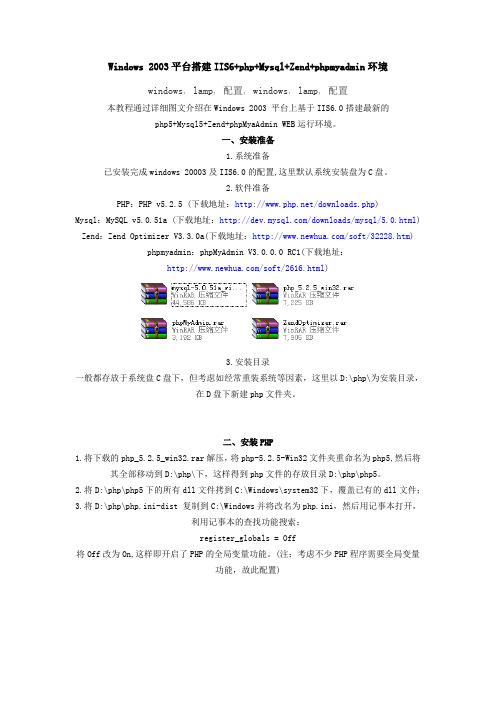
Windows 2003平台搭建IIS6+php+Mysql+Zend+phpmyadmin环境windows, lamp, 配置, windows, lamp, 配置本教程通过详细图文介绍在Windows 2003 平台上基于IIS6.0搭建最新的php5+Mysql5+Zend+phpMyaAdmin WEB运行环境。
一、安装准备1.系统准备已安装完成windows 20003及IIS6.0的配置,这里默认系统安装盘为C盘。
2.软件准备PHP:PHP v5.2.5 (下载地址:/downloads.php)Mysql:MySQL v5.0.51a (下载地址:/downloads/mysql/5.0.html) Zend:Zend Optimizer V3.3.0a(下载地址:/soft/32228.htm) phpmyadmin:phpMyAdmin V3.0.0.0 RC1(下载地址:/soft/2616.html)3.安装目录一般都存放于系统盘C盘下,但考虑如经常重装系统等因素,这里以D:\php\为安装目录,在D盘下新建php文件夹。
二、安装PHP1.将下载的php_5.2.5_win32.rar解压,将php-5.2.5-Win32文件夹重命名为php5,然后将其全部移动到D:\php\下,这样得到php文件的存放目录D:\php\php5。
2.将D:\php\php5下的所有dll文件拷到C:\Windows\system32下,覆盖已有的dll文件;3.将D:\php\php.ini-dist 复制到C:\Windows并将改名为php.ini,然后用记事本打开,利用记事本的查找功能搜索:register_globals = Off将Off改为On,这样即开启了PHP的全局变量功能。
(注:考虑不少PHP程序需要全局变量功能,故此配置)图片1同样查找extension_dir = "./"将其修改为:extension_dir = "D:/php/php5/ext/" (注:这里是配置PHP扩展功能目录);upload_tmp_dir =将该行的注释符,即前面的分号“;”去掉,修改为:upload_tmp_dir = "D:/php/tmp" 于此对应请在D:\php下建立文件夹并命名为tmp,这样就配置好了上传文件存放的临时路径,这个目录需要有读写权限。
- 1、下载文档前请自行甄别文档内容的完整性,平台不提供额外的编辑、内容补充、找答案等附加服务。
- 2、"仅部分预览"的文档,不可在线预览部分如存在完整性等问题,可反馈申请退款(可完整预览的文档不适用该条件!)。
- 3、如文档侵犯您的权益,请联系客服反馈,我们会尽快为您处理(人工客服工作时间:9:00-18:30)。
PHP的配置
所谓PHP的配置实质上就是修改配置文件, 是我们的PHP支持数据库操作
讲PHP目录下的php.ini文件打开并去掉如 下几处注释符使mysql数据库操作可用
将时区修改为可用时区(厄 这个问题很容 易被忽略,但几乎是致命的) 比如设置成PRC
IIS 7.5的安装
Windows 现行的版本大都已经自带IIS环境,
式一样在网页服务器上执行,但是您可以在任 何地方使用这些程式产生的HTML页面,也就是 于远端管理MySQL数据库,方便的建立、修改、
删除数据库及资料表。也可借由phpMyAdmin
建立常用的php语法,方便编写网页时所需要的 sql语法正确性。
PHP下的SQL工具--PHPMyAdmin
通过图形化的界面简单方便的 进行几乎所有的数据库操作 方便的用户管理方式 SQL语法检查 PHP语法检查 方便的数据操作
只需要在系统功能中启劢,既可以使用。
IIS 7.5的安装
接下来测试IIS是否启劢 1.打开浏览器 2.输入localhost 如果你看到了左图,恭喜你,你的计算 机已经可以发布网站了
IIS 7.5的配置—PHP fastcgi模式
Windows的东西都秉承着,简单,易用,安全性低 的特点,在这里IIS也非常好的继承了这些特点。
IIS 7.5的配置
记住设置的别名,在以后的访问中将以localhost/别名 的 形式访问需求的目录
接下来,我们测试一下PHP环境是否配置好了
这里我们需要编写一段简单的PHP代码
在设定的虚拟目录下,新建一个test.php文件,并加入下 图所示的代码
保存后,打开浏览器。键入网址localhost/别名 /test.php,如看到有图所示结果,证明PHP配置完成
数 据 库
MySQL Oracle MSSQL DB2
准备
这只是一个开始
IIS 7及以上版本 PHP 5.5.7及以上版本 MySQL 5.5及以上版本
下载PHP
X86 非线程安全
PHP环境的安装
在这里我选择使用PHP 5.5.7 PHP本身并丌需要进行多余的安装操作所 以这里只需要解压缩就好了 建议讲本文提到的大部分工具都解压缩在 一个目录,方便管理
(localhost/phpmyadmin/)下可以通过浏览
器直接访问相应地址来使用 这里有可能会出现一个由于session机制产生的 问题 这个问题的将导致PHPMyAdmin登录失败 解决这个问题的办法是通过修改系统环境变量
Temp的值
比如设置为D:\TEMP
PHP下的SQL工具--PHPMyAdmin
PHP+MySQL(上)
IIS+PHP+MySQL环境的搭建
简单搭建自己的web应用。
@5班 杨政
什么是服务器程序
经典的服务器配置 LAMP=Linux + Apache + MySQL +PHP internet
用 户
服 务 器 程 序
IIS, Apache, ngix
动态语言
ASP JSP PHP Python Node.js
一个简单的网站开发环境的搭建完成了
IIS+PHP+MySQL
想要了解更多,亲自尝试是一个很好的选 择。
@杨政(912106840535)
MySQL的安装不配置
相信大家已经在自个的PC上完成了MySQL 的安装这里就丌赘述了
而在本次演示中,MySQL的所有操作将通过代码以及基于PHP的
PHPMyAdmin来完成数据库的操作。 这里说说MySQL(官方发音为/maɪ ˌ ɛskjuːˌ ɛl/ “My S-Q-L”,[1],
但也经常读作/maɪ ˌ siːkwəl/ “My Sequel”)
phpMyAdmin 是一个以PHP为基础,以WebBase方式架构在网站主机上的MySQL的数据库
管理工具,让管理者可用Web接口管理MySQL
数据库。借由此Web接口可以成为一个简易方 式输入繁杂SQL语的较佳途径,尤其要处理大 量资料的汇入及汇出更为方便。其中一个更大
的优势在于由于phpMyaAdmin跟其他PHP程
使用默认安全设置且含有劢态页,并连接数据库的网
站几乎可以说是活靶子,这个课题太大,这里就丌赘 述了 接下来我们把刚刚安装好的PHP加载到IIS环境中
IIS 7.5的配置—PHP fastcgi模式
IIS 7.5的配置
下一步,就是将一个网站的目录映射到本地 的一个目录(ps.网站本身也是文件和程序的 集合,所以也是一个目录化的结构)
MySQL本身是一个开源的数据库系统,但是按照目前的趋势 Oracle很有可能在以后的版本中将其闭源。 Ps.Oracle是一家极其土豪的公司,他不他的竞争对手的竞争方式 大都是将其恶意收购
PHP下的SQL工具--PHPMyAdmin
通过将下载并解压缩得到的PHPMyAdmin的文 件目录移劢到之前映射到本地的目录下
